Arbeta med relationsdiagrammet
När du skapar, ändrar och visar relationer i en FileMaker Pro-databas använder du relationsdiagrammet.
Varje ruta i relationsdiagrammet representerar en tabellförekomst, en separat vy för en enda underliggande källtabell. En enda källtabell kan visas som flera tabellförekomster, var och en med ett annat namn och alla kan relateras till andra tabellförekomster. När du installerar vissa tillägg skapas nya tabellförekomster i relationsdiagrammet åt dig (se Arbeta med tillägg).
Du skapar en relation mellan två tabellförekomster samtidigt. Du kan skapa kedjor av relationer mellan många tabellförekomster. Dock förhindras du av FileMaker Pro från att skapa en kedja av relationer som kopplar en tabellförekomst tillbaka till sig själv, något som inte går att lösa.
Varje relation motsvarar ytterligare en uppsättning villkor och du måste därför vara uppmärksam på kontexten i relationsdiagrammet. Kontexten är den punkt i relationsdiagrammet från vilken en relation utvärderas. Eftersom diagrammet aldrig utgör en cirkel ger alla punkter längs diagrammet olika perspektiv på informationen.
Så här visar du relationsdiagrammet:
-
Välj Arkiv > Hantera > Databas.
-
Klicka på fliken Relationer och använd knapparna och andra element i relationsdiagrammet för att definiera relationer.
Mer information finns i Skapa och ändra relationer.
Knappar i relationsdiagrammet
Som standard innehåller relationsdiagrammet alla tabeller i den aktuella databasfilen.
|
Klicka på |
För att |
|
|
Lägga till en tabell i relationsdiagrammet |
|
|
Skapa en relation |
|
|
Duplicera markerade tabeller (och relationer) och markerade anteckningar |
|
|
Redigera markerad relation, tabellförekomst eller textanteckning i relationsdiagrammet. |
|
|
Ta bort markerade relationer, tabellförekomster eller textanteckningar i relationsdiagrammet |
|
|
Justera vänsterkanter, högerkanter eller centrera markerade objekt. |
|
|
Justera övre kanter, nedre kanter eller centrera markerade objekt. |
|
|
Fördela markerade objekt horisontellt eller vertikalt |
|
|
Ändra storlek på de markerade objekten |
|
|
Ändra färg för de markerade tabellerna eller anteckningarna i relationsdiagrammet |
|
|
Välja en markör för objektmarkering (standardmarkör) |
|
|
Lägg till en anteckning i relationsdiagrammet; dra pekaren på relationsdiagrammet till önskad storlek |
|
|
Välj förstoringspekaren |
|
|
Välj förminskningspekaren |
|
|
Justera förstoringen av relationsdiagrammet för att visa alla tabeller |
|
|
Markera relaterade tabeller i nära relationer eller markera tabeller med samma källtabell |
|
100% |
Förminska eller förstora visningen av relationsdiagrammet manuellt, upp till 400 % |
|
|
Visa sidbrytningar |
|
|
Visa dialogrutan Skrivarinställning (Windows) eller Utskriftsformat (macOS) |
|
Skriv ut |
Skriva ut relationsdiagrammet över flera sidor eller med anpassad storlek som får plats på en sida |
Andra element i relationsdiagrammet
|
Element |
Åtgärd |
|
|
Visar namnen på källtabellen och källfilen när du pekar på tabellhuvudet |
|
|
Växlar visningen av tabellen. Klicka en gång om du vill komprimera allt utom de matchande fälten. Klicka en gång till om du vill komprimera allt utom tabellnamnet. Klicka en gång till om du vill återställa tabellen till den ursprungliga storleken. |
|
|
Växlar visningen av textanteckningen. Klicka en gång om du vill komprimera den första textraden. Klicka en gång till om du vill återställa textanteckning till den ursprungliga storleken. |
|
|
Indikerar att det matchande fältet är tillgängligt för matchning av många poster (en relation av typen en-till-många) |
|
|
Indikerar att det matchande fältet är avsett för matchning av en enda post (en relation av typen en-till-en), t.ex. ett automatiskt inmatat värde |
|
|
Visar att kopplingen inte går att skapa. Exempelvis när ett matchande fält saknas eller om det är ett icke-indexerat fält (till exempel ett olagrat beräkningsfält eller globalt fält), eller om tabellen närmast indikatorn saknas eller är otillgänglig. |
|
|
Visar relationsoperatorn eller |


















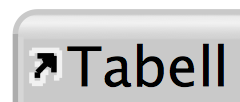
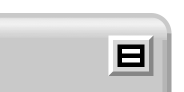
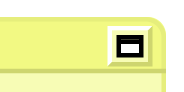
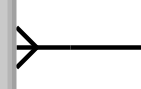
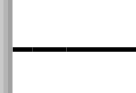
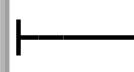
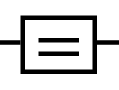
 för en relation med flera villkor
för en relation med flera villkor